Trung tam tin hoc tai thanh hoa
Một số bạn vẫn chưa biết cách in file word, bài viết này dành cho bạn nhé!
-
Sử dụng tính năng Preview trước khi in
Trước khi in bất cứ thứ gì, bạn có thể kiểm tra lại mọi thứ bằng cách đi tới File > Print (hoặc nhấn tổ hợp Ctrl + P trên bàn phím) để được xem trước tài liệu của bạn. Từ đây, bạn cũng sẽ có thể điều chỉnh các cài đặt in và bố cục trang khác nhau. Bất kỳ thay đổi nào bạn thực hiện cũng sẽ được cập nhật trong cửa sổ Preview theo thời gian thực.
-
Sử dụng lề trang nhỏ hơn
Việc sử dụng lề trang nhỏ hơn sẽ giúp bạn tiết kiệm được không gian in. Bạn chỉ cần chuyển đến tab Page Layout > Margins > Narrow để sử dụng lề trang nhỏ hơn cho toàn bộ văn bản trong tài liệu. Tuy nhiên, việc sử dụng lề rất nhỏ có thể khiến máy in của bạn cắt bớt một số văn bản trên giấy. Vì vậy, tính năng chỉ hữu ích nếu bạn có một tài liệu nhiều trang với trang cuối chỉ có một vài câu. Việc làm cho lề nhỏ hơn sẽ giúp văn bản co lại và loại bỏ trang thừa.
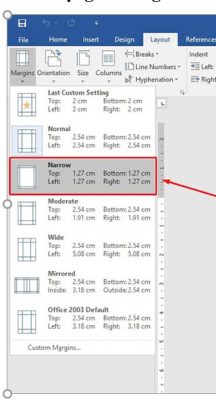
-
In hai mặt
In hai mặt là một cách tuyệt vời khác để tiết kiệm giấy. Các tùy chọn in hai mặt có thể khác nhau tùy thuộc vào máy in của bạn. Bạn hãy đi tới File > Print và chọn menu ngay bên dưới trường Pages. Nếu bạn chưa từng thay đổi tùy chọn này trước đây, nó sẽ mặc định là Print One Sided. Chọn Print on Both Sides và tài liệu sẽ được in trên hai mặt giấy. Tuy nhiên, Microsoft Word sẽ cung cấp cho bạn 2 lựa chọn để in hai mặt giấy là lật giấy theo chiều dọc hoặc lật giấy theo chiều ngang.
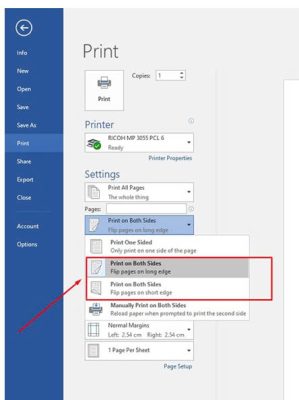
-
Hiển thị hoặc ẩn đánh dấu
Nếu bạn đã sử dụng bất kỳ tính năng đánh dấu nào của Word như Track Changes hoặc Comments, bạn sẽ cần quyết định có đưa đánh dấu này vào phiên bản in hay không. Ví dụ, trường hợp bạn vẫn đang xử lý tài liệu thì các đánh dấu có thể hữu ích khi đưa vào trong phiên bản in. Để thực hiện, bạn hãy đi đến File > Print và nhấn vào menu đầu tiên bên dưới Settings (biểu tượng mũi tên ngay bên cạnh tuỳ chọn Print All Pages) và chọn Print Markup để bỏ tuỳ chọn này.
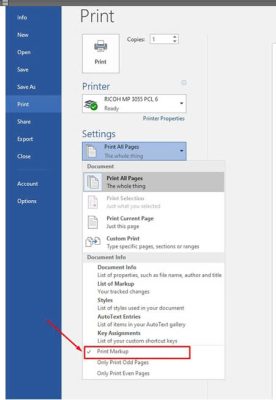
-
In một bản trước
Nếu bạn đang có dự định in nhiều bản sao của cùng một tài liệu, bạn nên in một bản thử nghiệm trước. Điều này đặc biệt hữu ích nếu tài liệu có nội dung là thiệp hoặc áp phích ngày lễ. Việc in trước một bản thử nghiệm sẽ đảm bảo bạn biết được tài liệu xuất hiện trên giấy có đúng như mong đợi của bạn hay không. Nếu chưa được, bạn có thể thực hiện thêm các điều chỉnh trước khi bắt đầu in hàng loạt.
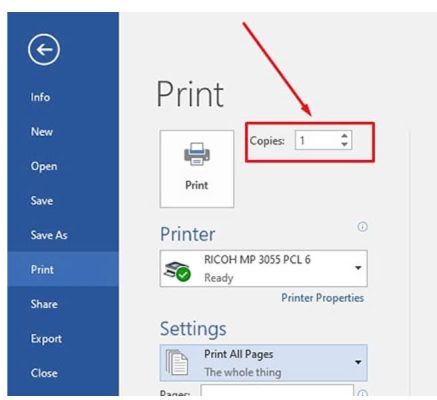
Trên đây là cách in văn bản trog word, tin học ATC chúc các bạn thực hiện thành công nhé!

TRUNG TÂM ĐÀO TẠO KẾ TOÁN THỰC TẾ – TIN HỌC VĂN PHÒNG ATC
DỊCH VỤ KẾ TOÁN THUẾ ATC – THÀNH LẬP DOANH NGHIỆP ATC
Địa chỉ:
Số 01A45 Đại lộ Lê Lợi – Đông Hương – TP Thanh Hóa
( Mặt đường Đại lộ Lê Lợi, cách bưu điện tỉnh 1km về hướng Đông, hướng đi Big C)
Tel: 0948 815 368 – 0961 815 368

Lop hoc tin hoc van phong uy tin tai Thanh Hoa
Lop tin hoc van phong uy tin o Thanh Hoa
TRUNG TÂM ĐÀO TẠO KẾ TOÁN THỰC TẾ – TIN HỌC VĂN PHÒNG ATC
Đào tạo kế toán ,tin học văn phòng ở Thanh Hóa, Trung tâm dạy kế toán ở Thanh Hóa, Lớp dạy kế toán thực hành tại Thanh Hóa, Học kế toán thuế tại Thanh Hóa, Học kế toán thực hành tại Thanh Hóa, Học kế toán ở Thanh Hóa.
? Trung tâm kế toán thực tế – Tin học ATC
☎ Hotline: 0961.815.368 | 0948.815.368
? Địa chỉ: Số 01A45 Đại lộ Lê Lợi – P.Đông Hương – TP Thanh Hóa (Mặt đường đại lộ Lê Lợi, cách cầu Đông Hương 300m về hướng Đông).
Tin tức mới
Chia sẻ bản trình chiếu PPT qua USB
Hoc tin hoc thuc hanh o thanh hoa Khi cần trình bày gấp nhưng mạng
Cách chuyển file Powerpoint sang video và chia sẻ lên mạng xã hội
Hoc tin hoc thuc hanh o thanh hoa Chuyển file PowerPoint sang video và chia
Cách gửi và chia sẻ bản trình chiếu PowerPoint
Học tin học tại thanh hóa Khi làm việc nhóm hay thuyết trình từ xa,
Bí quyết giúp chuyển nội dung file PowerPoint sang Word một cách tự động.
Học tin học văn phòng tại Thanh Hóa Việc chuyển nội dung file PowerPoint sang
Tài khoản 335 theo Thông tư 99 mới nhất.
Học kế toán thuế ở Thanh Hóa Tài khoản 335 theo Thông tư 99 mới
Tài khoản 334 theo Thông tư 99 khác gì với Thông tư 200?
Hoc ke toan thuc hanh o thanh hoa Tài khoản 334 là một trong những
Hướng dẫn hạch toán mượn tiền giám đốc
Học kế toán ở thanh hóa Hạch toán khoản mượn tiền giám đốc là nghiệp
Cách đánh số trang trong Google Doc đơn giản dễ hiểu nhất.
Hoc tin hoc o thanh hoa Trong quá trình soạn thảo tài liệu, đánh số